FacebookでTwitterの投稿を共有する方法
公開: 2022-12-09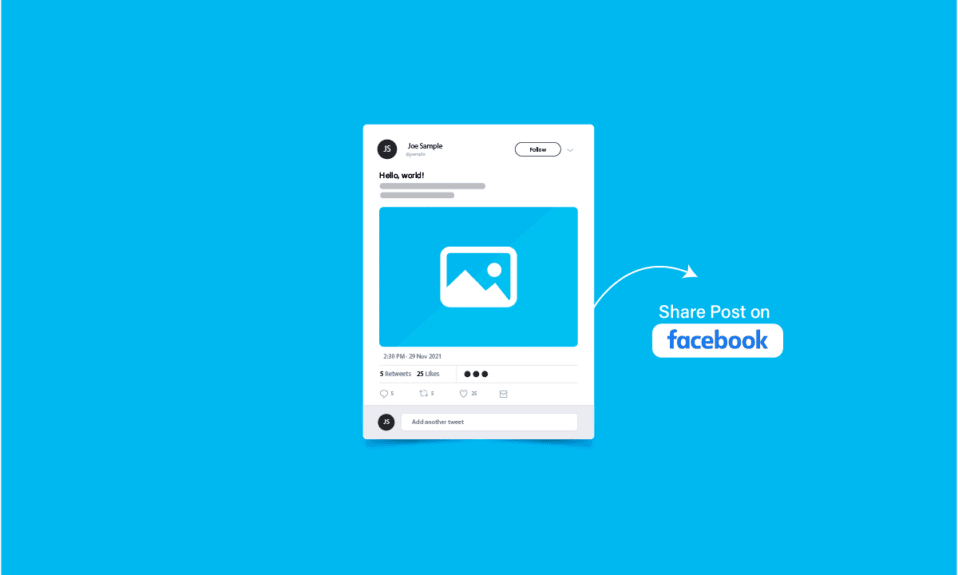
Twitter と Facebook は、何百万人ものユーザーがいる最も人気のあるソーシャル メディア プラットフォームです。 ブログを持っているか、Twitter と Facebook を頻繁に使用している場合は、2 つのプラットフォーム間でクロス投稿することをお勧めします。 クロス投稿とは、あるソーシャル メディア プラットフォームから別のソーシャル メディア プラットフォームに投稿を投稿するプロセスを意味します。 多くのブロガーやソーシャル メディア ユーザーは、ソーシャル メディア プラットフォーム間でクロス投稿して、投稿の閲覧者を最大限に増やすことを好みます。 クロス投稿により、ユーザーは同じ投稿を別のソーシャル メディア サイトに再度投稿することを避けることもできます。 Twitter の動画を Facebook に投稿するのが簡単になり、最大の視聴者にリーチするのに役立ちます。 ただし、Facebook で Twitter の投稿を共有する機能は Twitter によって廃止されており、Facebook でツイートを自動投稿することはできなくなりました。 多くのソーシャル メディア プラットフォームでは、クロス投稿機能にアクセスできます。Twitter では、Facebook から Twitter への自動投稿などのクロス投稿機能が許可されていました。 このガイドでは、PC および Android デバイスから Facebook で Twitter 投稿を共有する方法について説明します。 また、Facebook から Twitter に投稿を共有する方法についても説明します。
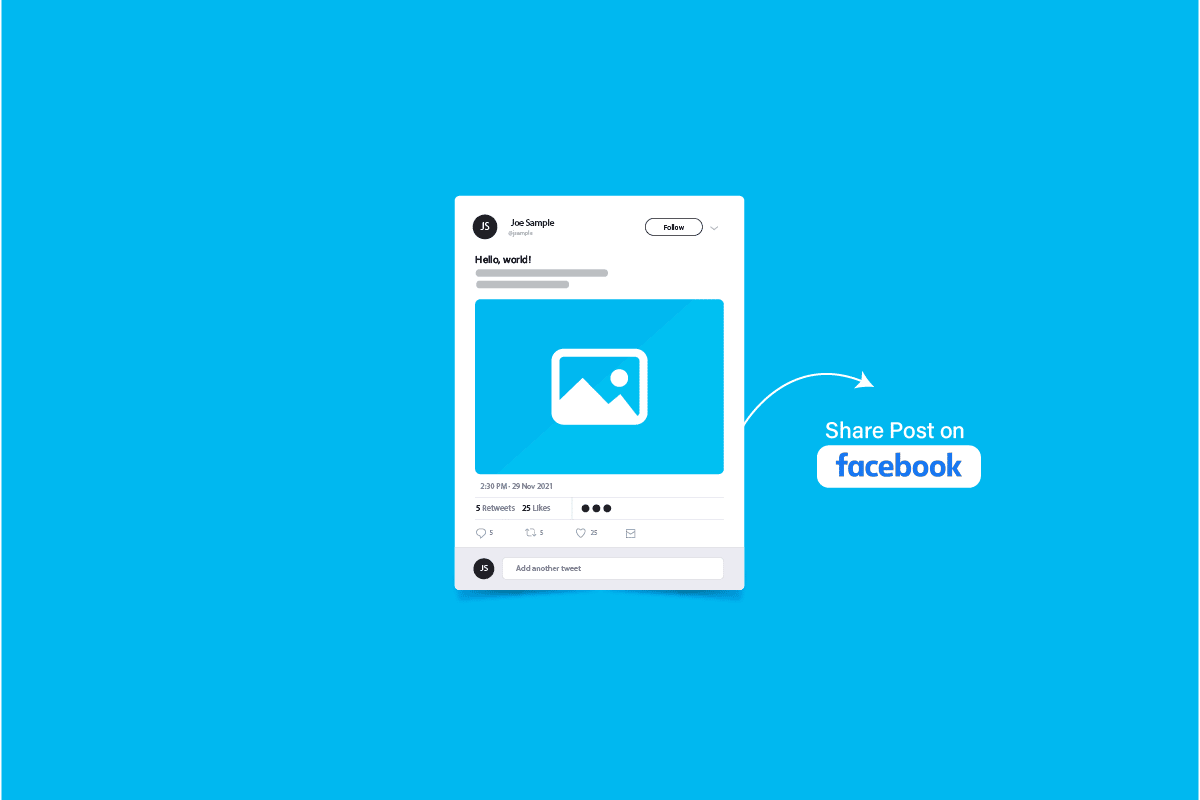
コンテンツ
- FacebookでTwitterの投稿を共有する方法
- Twitter の投稿を Facebook で共有できますか?
- PC から手動で Facebook でツイートを共有する方法
- Android から手動で Facebook でツイートを共有する方法
- Facebookでツイートを非公開で共有する方法
- Twitter で Facebook の投稿を共有する方法
FacebookでTwitterの投稿を共有する方法
FacebookでTwitterの投稿を共有する方法について詳しく知るために読み続けてください.
Twitter の投稿を Facebook で共有できますか?
Twitter は以前、ユーザーが Twitter と Facebook の間でクロス投稿できるようにしていました。 ただし、2018 年以降、Facebook の自動投稿機能は廃止されました。 以前は、Facebook アカウントにツイートを投稿したい場合は、いくつかの簡単な手順に従って、Twitter から Facebook への投稿を許可するだけで済みました。 Twitter から自動投稿する機能が利用できなくなったため、ユーザーは Twitter から Facebook に投稿する他の方法を試す必要があります。 次のセクションでは、Facebook で Twitter の投稿を共有するために使用できるすべての方法をまとめました。
PC から手動で Facebook でツイートを共有する方法
Twitter の自動投稿オプションが無効になっていることは既に確認済みであるため、Facebook に手動で Twitter 投稿を投稿する必要があります。 以下は、Twitter から Facebook に手動で投稿する手順です。
1. Web ブラウザーを開き、Twitter アカウントにログインします。
2. 共有したいツイートに移動し、共有アイコンをクリックします。
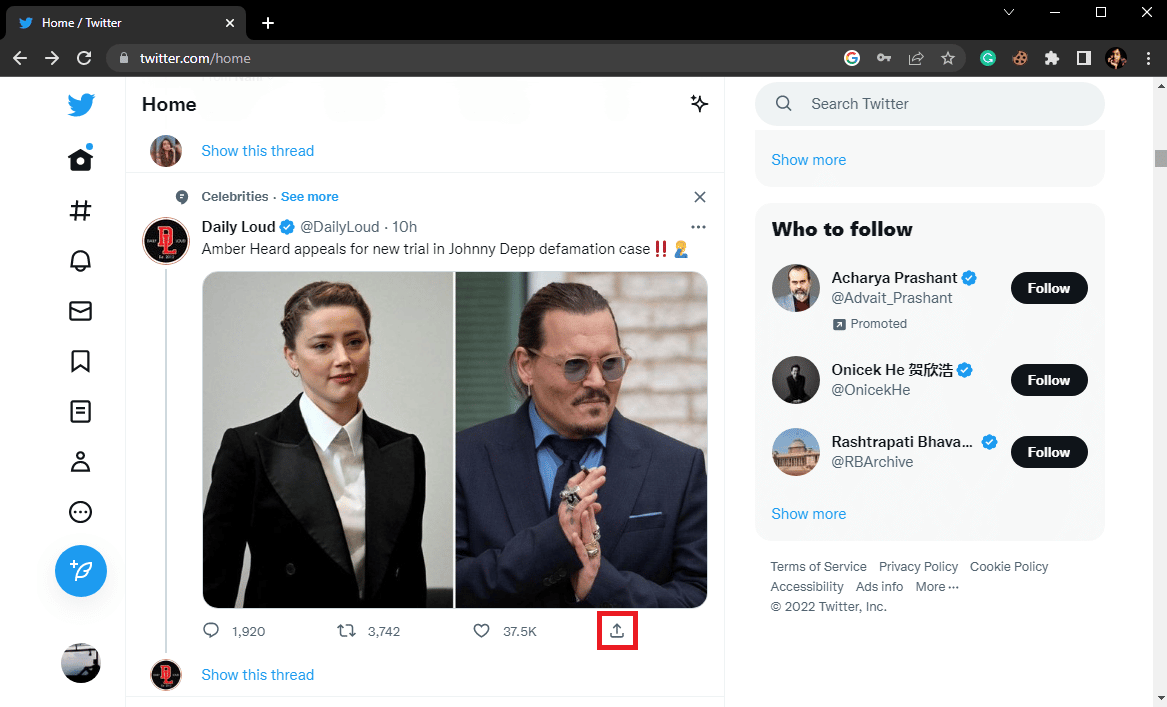
3. 次に、 [リンクをツイートにコピー]をクリックします。
![[リンクをツイートにコピー] をクリックします。](/uploads/article/6736/LD8yf6kGSDXbu2Gb.png)
4. 新しいタブで、 Facebookアカウントを開きます。
5. ここで、 [What's on your mind]ボックスをクリックします。
![[What's on your mind] ボックスをクリックします。 FacebookでTwitterの投稿を共有する方法](/uploads/article/6736/m9I4esA1dpqRyTzH.png)
6. Twitter 投稿リンクを [投稿の作成]テキストボックスに貼り付けます。
![Twitter 投稿リンクを [投稿の作成] テキストボックスに貼り付けます](/uploads/article/6736/ON26ocPICvhcqMk4.png)
7. 最後に、 [投稿]をクリックして、つぶやきを Facebook に投稿します。
![[投稿] をクリックして、つぶやきを Facebook に投稿します。 FacebookでTwitterの投稿を共有する方法](/uploads/article/6736/DmXeAPyoQ0pJqLyU.png)
これは、Android デバイスで Twitter を使用している場合、Twitter ビデオを Facebook に投稿する最も簡単な方法です。 読み続けて、Android デバイスから Facebook で Twitter の投稿を共有する方法を見つけてください。 また、読み続けて、Facebook から Twitter に自動投稿する方法を見つけてください。
また読む: Twitterで機密コンテンツをオフにする方法
Android から手動で Facebook でツイートを共有する方法
Twitter 投稿を Facebook タイムラインで共有するのは簡単で、いくつかの簡単な手順に従うだけで実行できます。 ただし、Android デバイスを使用している場合は、Twitter アプリから Twitter 投稿リンクをコピーして Facebook に投稿できます。
注:スマートフォンには同じ設定オプションがなく、メーカーごとに異なるため、変更する前に正しい設定を確認してください。 以下の方法は、 Moto G60スマートフォンからのものです。
1. 電話メニューからTwitter を開きます。
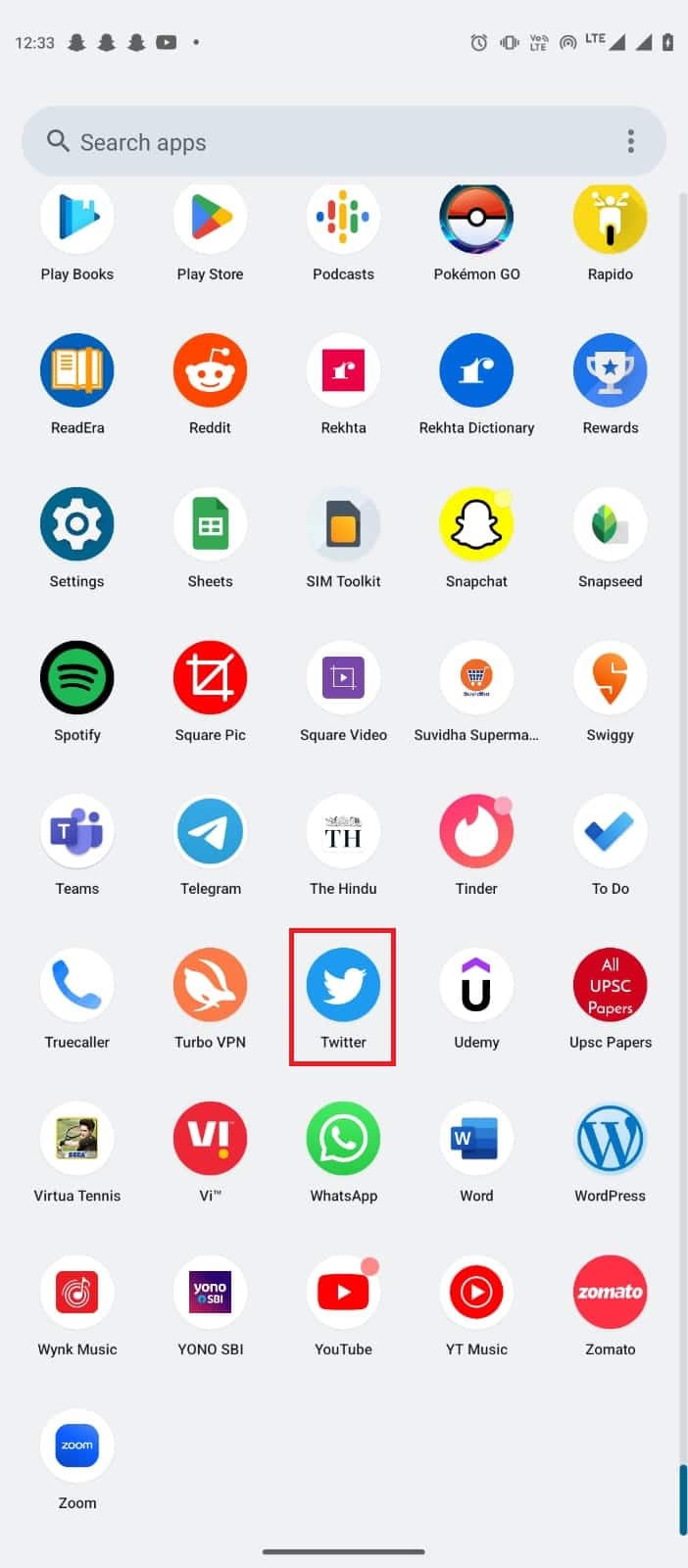
2. Facebook に投稿するツイートに移動し、 [共有]アイコンをタップします。
![Facebook に投稿したいツイートに移動し、[共有] アイコンをタップします。 FacebookでTwitterの投稿を共有する方法](/uploads/article/6736/YkCc69XEG5copbjm.jpeg)
3. ここで、 Facebook ニュース フィードオプションを見つけてタップします。
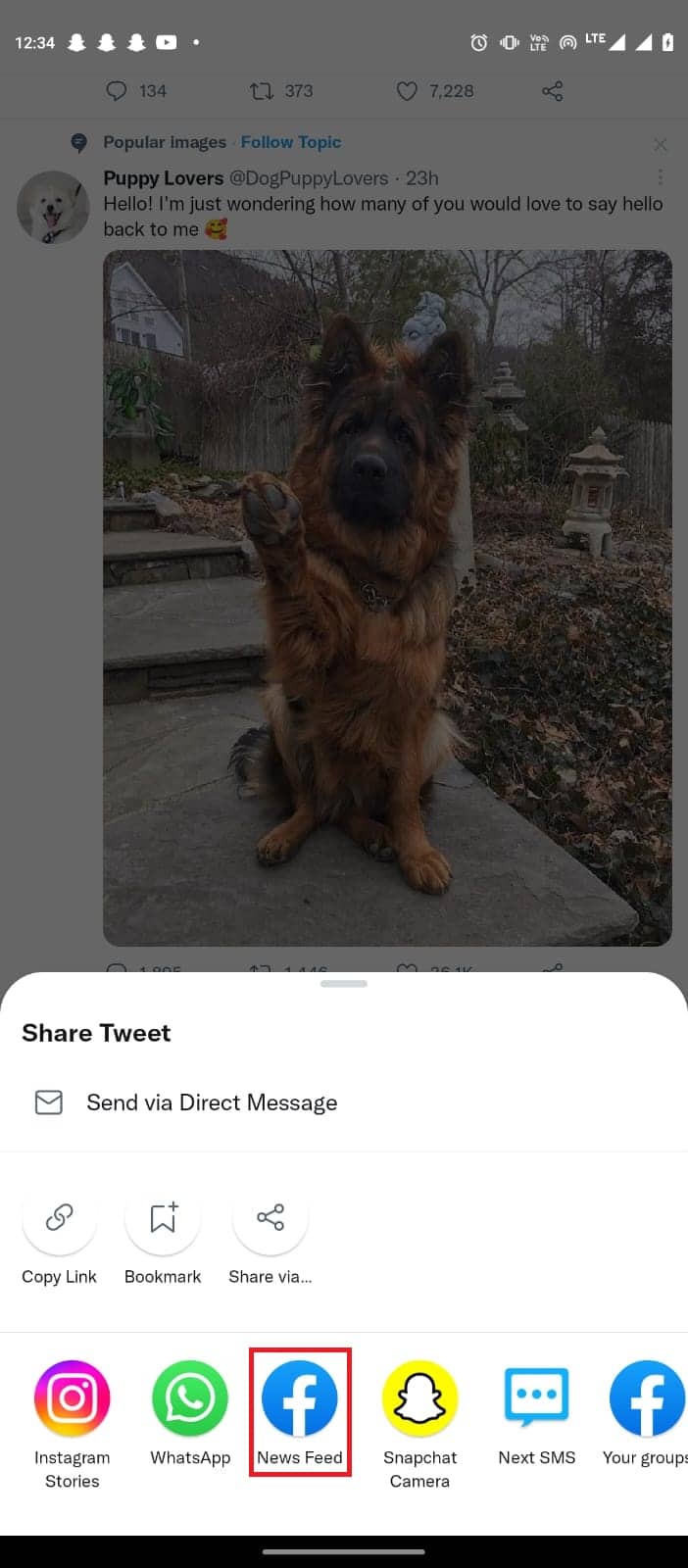

4. 最後に、 [投稿]をタップして、Facebook プロフィールでツイートを共有します。
![[投稿] をタップして、Facebook プロフィールでツイートを共有します。 FacebookでTwitterの投稿を共有する方法](/uploads/article/6736/EXWfaVnMqxTwjHsh.jpeg)
上記の手順を使用して、Twitter ビデオを Android デバイスの Facebook に投稿することもできます。
また読む: Facebookのいいねで利用可能なデータがない問題を修正
Facebookでツイートを非公開で共有する方法
Facebook の友達の 1 人とツイートを非公開で共有したい場合は、Twitter の投稿リンクを共有することで共有できます。 以下は、Facebook の Twitter 投稿を Facebook の友達と非公開で共有する手順です。
1. Web ブラウザを開き、Twitter アカウントにログインします。
2. 共有する投稿に移動し、 [共有]アイコンをクリックします。
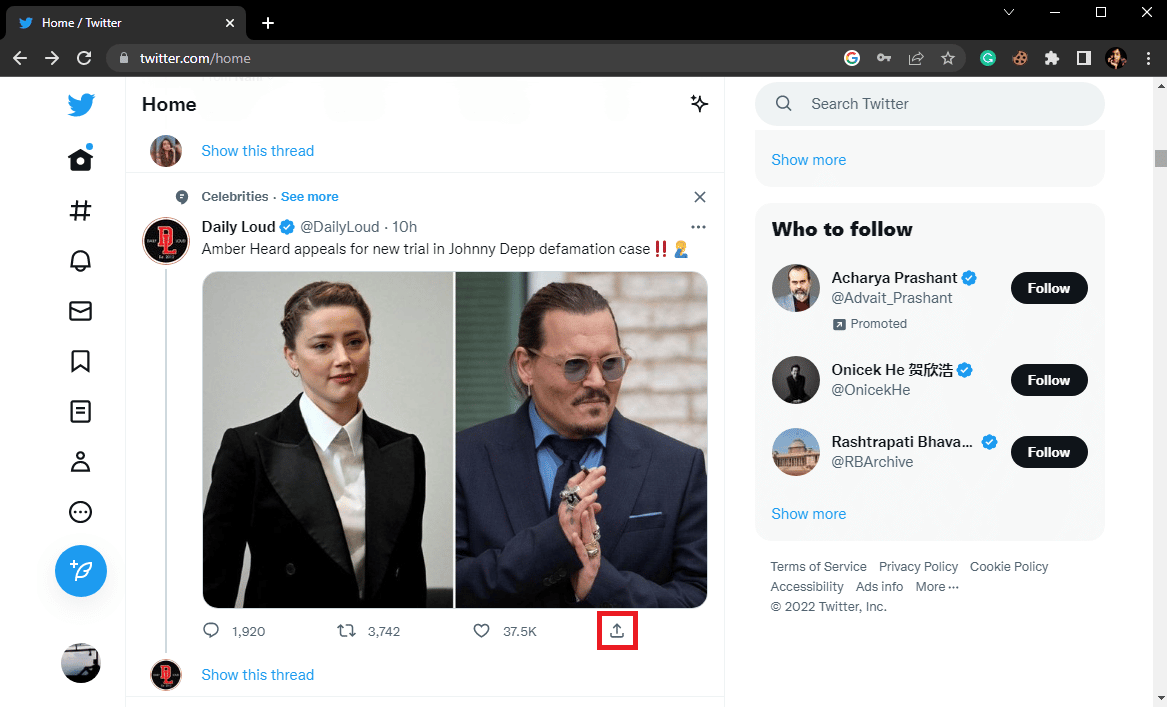
3. ここで、 [リンクをツイートにコピー]をクリックします。
![[リンクをツイートにコピー] をクリックします。](/uploads/article/6736/G2JXKcNYmspDuh9D.png)
4. 新しいタブで、 Facebookアカウントを開きます。
5. [新しいメッセージ]アイコンをクリックします。
![[新しいメッセージ] アイコンをクリックします。 FacebookでTwitterの投稿を共有する方法](/uploads/article/6736/bzxoT2N2qgHiZpjR.png)
6. 友達を検索し、ツイートのリンクをチャット ボックスに貼り付けます。
7. Enterキーを押してメッセージを送信し、非公開でツイートを Facebook に投稿します。
Facebook の友達と非公開で Twitter の動画を Facebook に投稿したい場合は、リンクを非公開で共有することで実行できます。 次のセクションを読んで、Facebook から Twitter に自動投稿できるかどうかを確認し、Facebook から Twitter に投稿を共有する方法を見つけてください。
また読む: Twitterでブックマークを使用する方法
Twitter で Facebook の投稿を共有する方法
Facebook の投稿を Twitter で共有することもできます。 ただし、Twitter にはツイートの文字と単語の制限があることに注意してください。 したがって、Facebook の長い投稿を Twitter で共有することは控えてください。 これに対する最善の解決策は、Facebook 投稿のリンクを共有することです。 これを行うには、次の簡単な手順を使用できます。
1. Facebook アカウントにログインします。
2. 次に、 Twitterで共有したいFacebook の投稿に移動します。
3. ここで、投稿の日時をクリックして、個々の投稿を開きます。
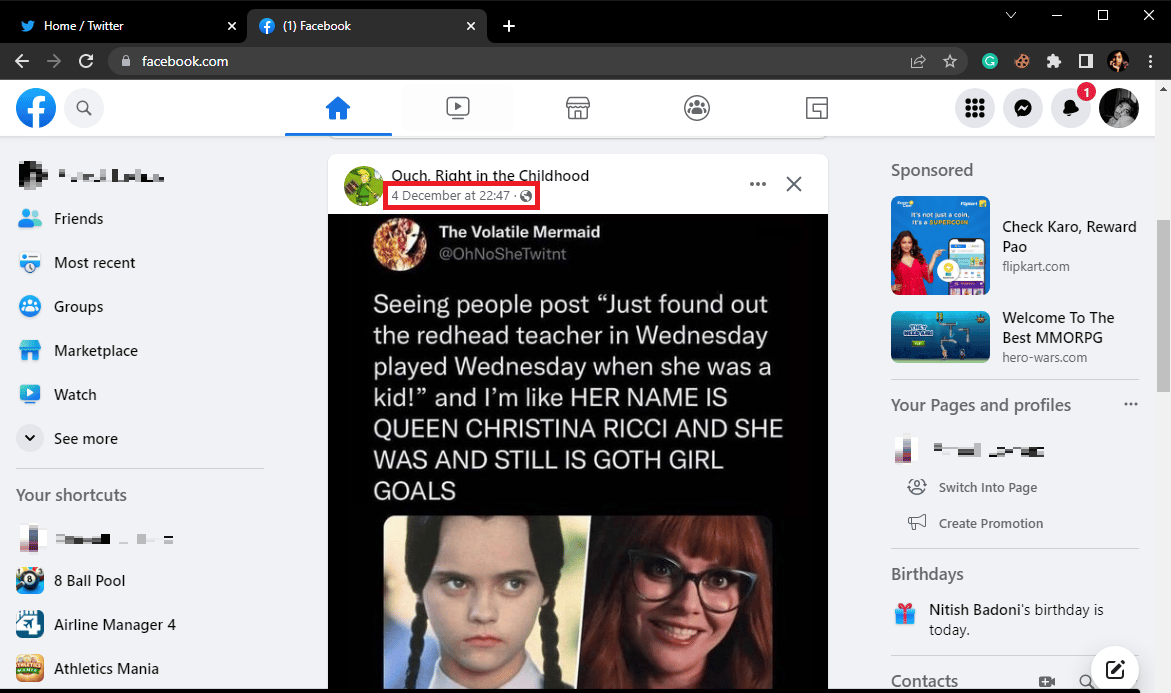
4. 投稿されたプライバシーがPublicに設定されていることを確認します。
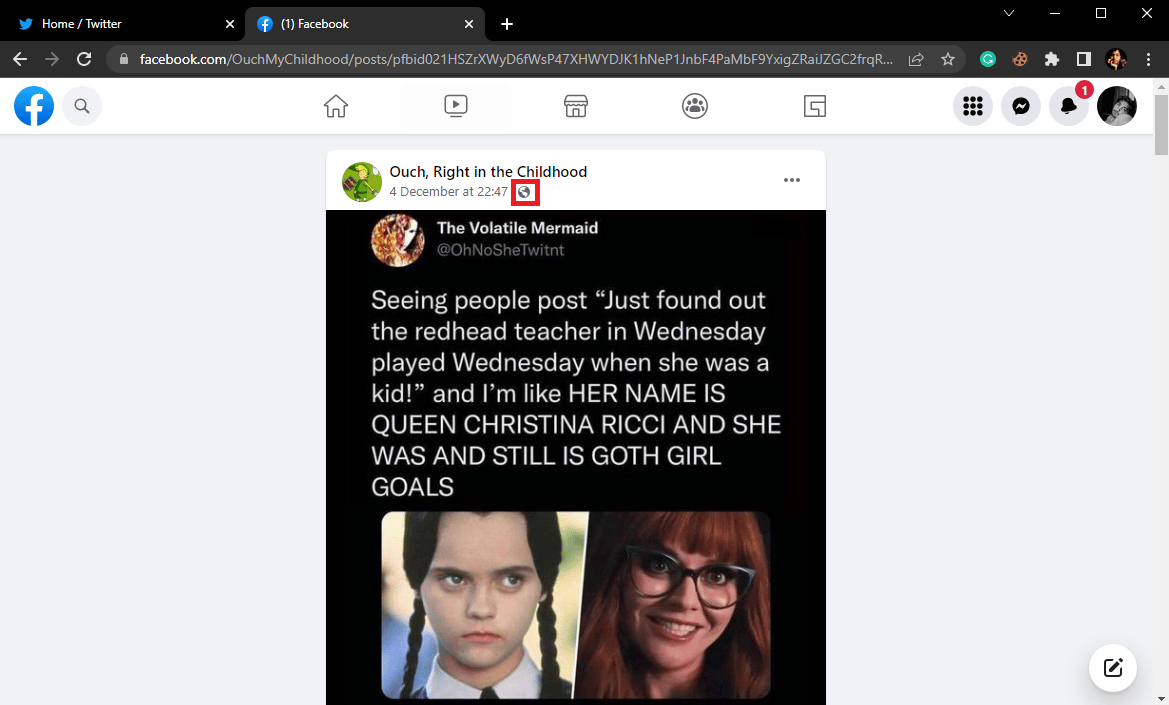
5. 次に、検索バーからリンクをコピーします。
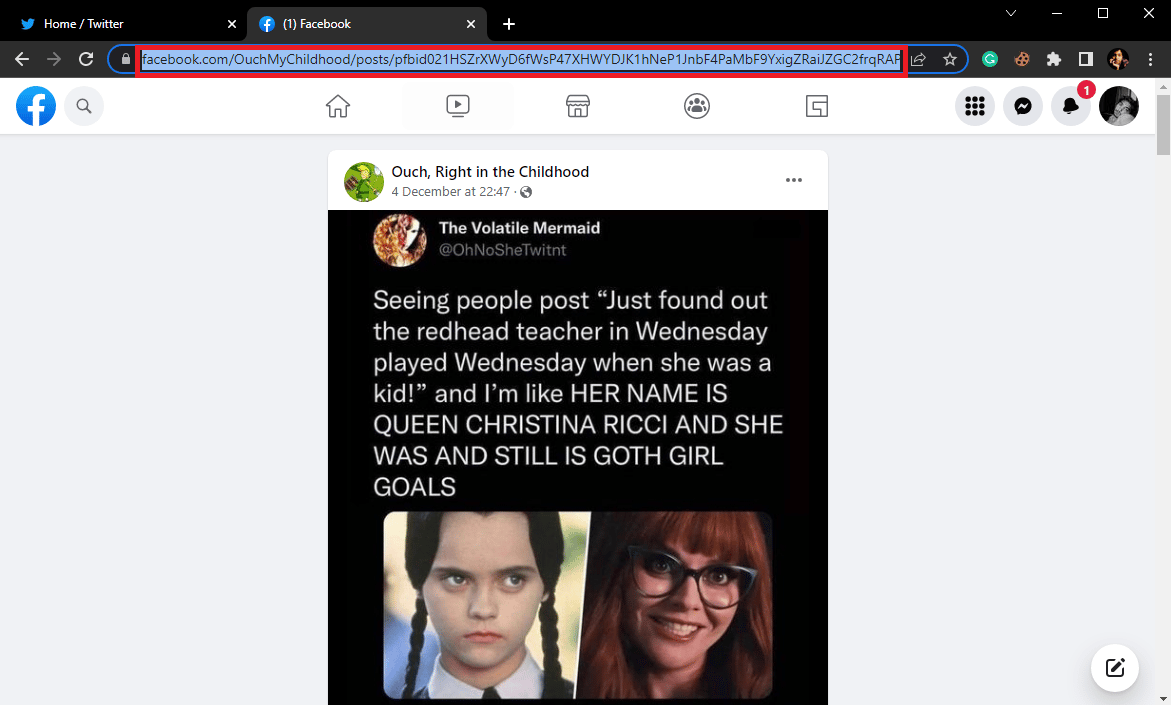
6. 次に、新しいタブを開いて、 Twitterアカウントにログインします。
7. [何が起きているのですか?]をクリックします。 テキストボックスにコピーしたリンクを貼り付けます。
![[何が起こっているのですか?] をクリックします。テキストボックスにコピーしたリンクを貼り付けます](/uploads/article/6736/v7EFOOewD7xvMn4C.png)
8. 最後に、 [ツイート]をクリックして、投稿を Twitter タイムラインで共有します。
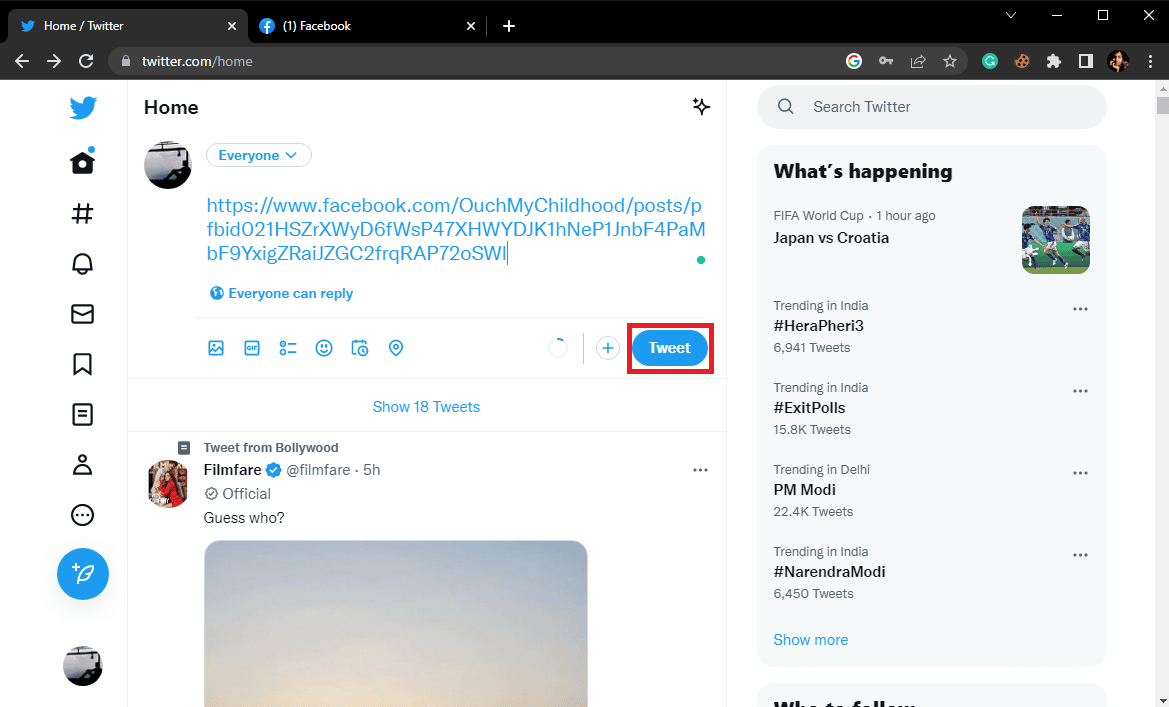
よくある質問 (FAQ)
Q1. TwitterとFacebookに同時に投稿できますか?
答え。 Twitter のFacebook向けクロス投稿サービスは、2018 年に廃止されました。 そのため、両方のプラットフォームに同時に投稿することはできなくなりました。
Q2. Facebook アカウントを Twitter アカウントに追加できますか?
と。 いいえ、Facebook アカウントを Twitter アカウントに追加することはできなくなりました。 ただし、この機能は、WordPress などの一部のプラットフォームでは引き続き利用できます。
Q3. Twitter と Facebook 間でクロス投稿するにはどうすればよいですか?
答え。 自動共有オプションが利用できなくなったため、投稿リンクを共有することで、2 つのプラットフォームで投稿を共有することができます。
Q4. Facebook の投稿を Twitter で共有するにはどうすればよいですか。
答え。 Twitter で Facebook の投稿を共有するには、投稿の URL を Twitter にコピーしてタイムラインに投稿するだけです。
Q5. Facebook の友達とツイートを共有できますか?
答え。 はい、ツイートのリンクをコピーしてメッセージ ボックスに貼り付け、Facebook の友達と共有できます。
おすすめされた:
- Windows 10 に ICC プロファイルをインストールする方法
- Instagramで投稿をアーカイブまたはアーカイブ解除する方法
- Twitter は非アクティブなアカウントを削除しますか?
- 電話番号でTwitterアカウントを検索する3つの簡単な方法
このガイドがお役に立てば幸いです。Facebookで Twitter の投稿を共有する方法をご理解いただけたでしょうか。 どの方法が効果的かをお知らせください。 ご提案がありましたら、コメント欄でお知らせください。
